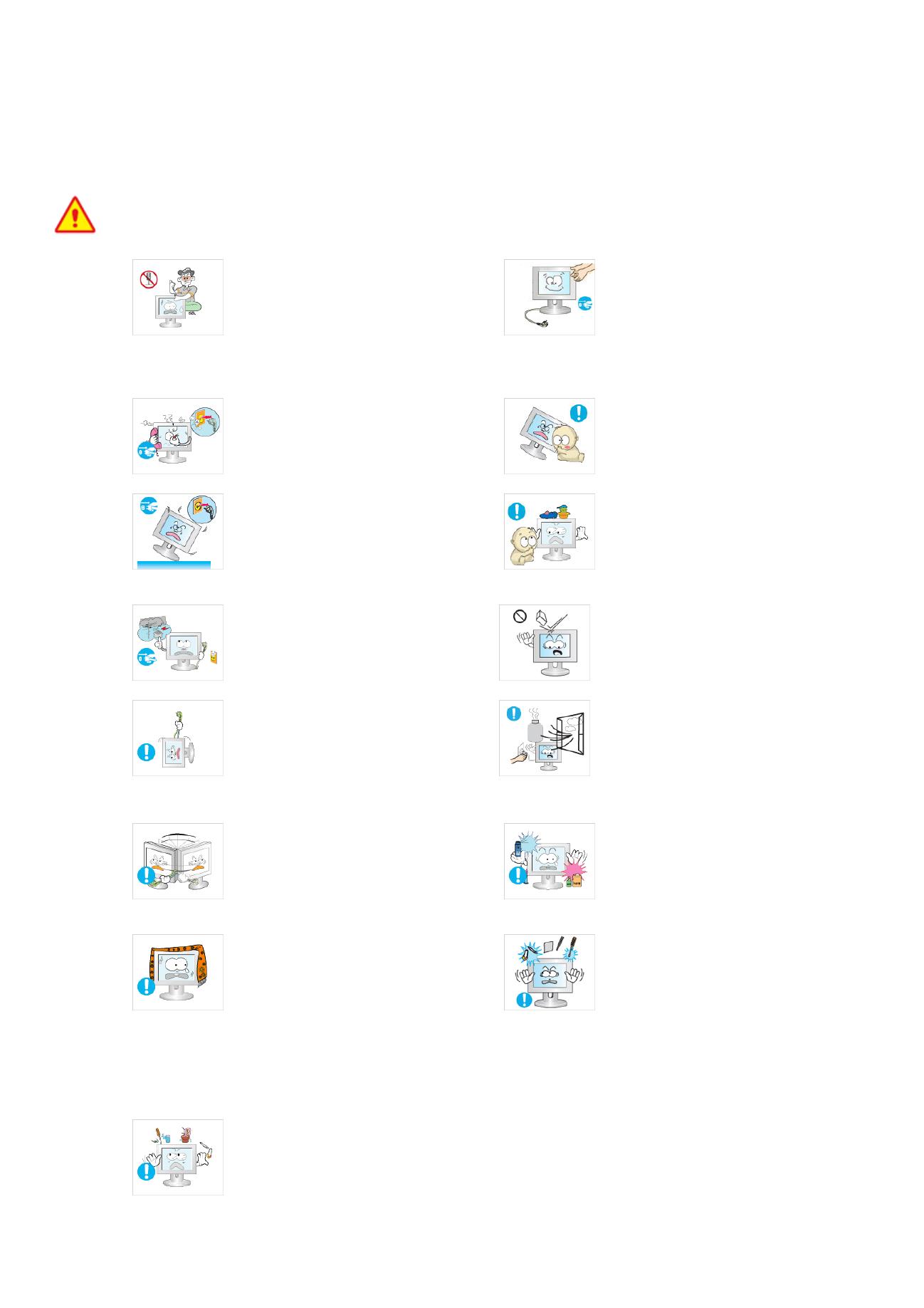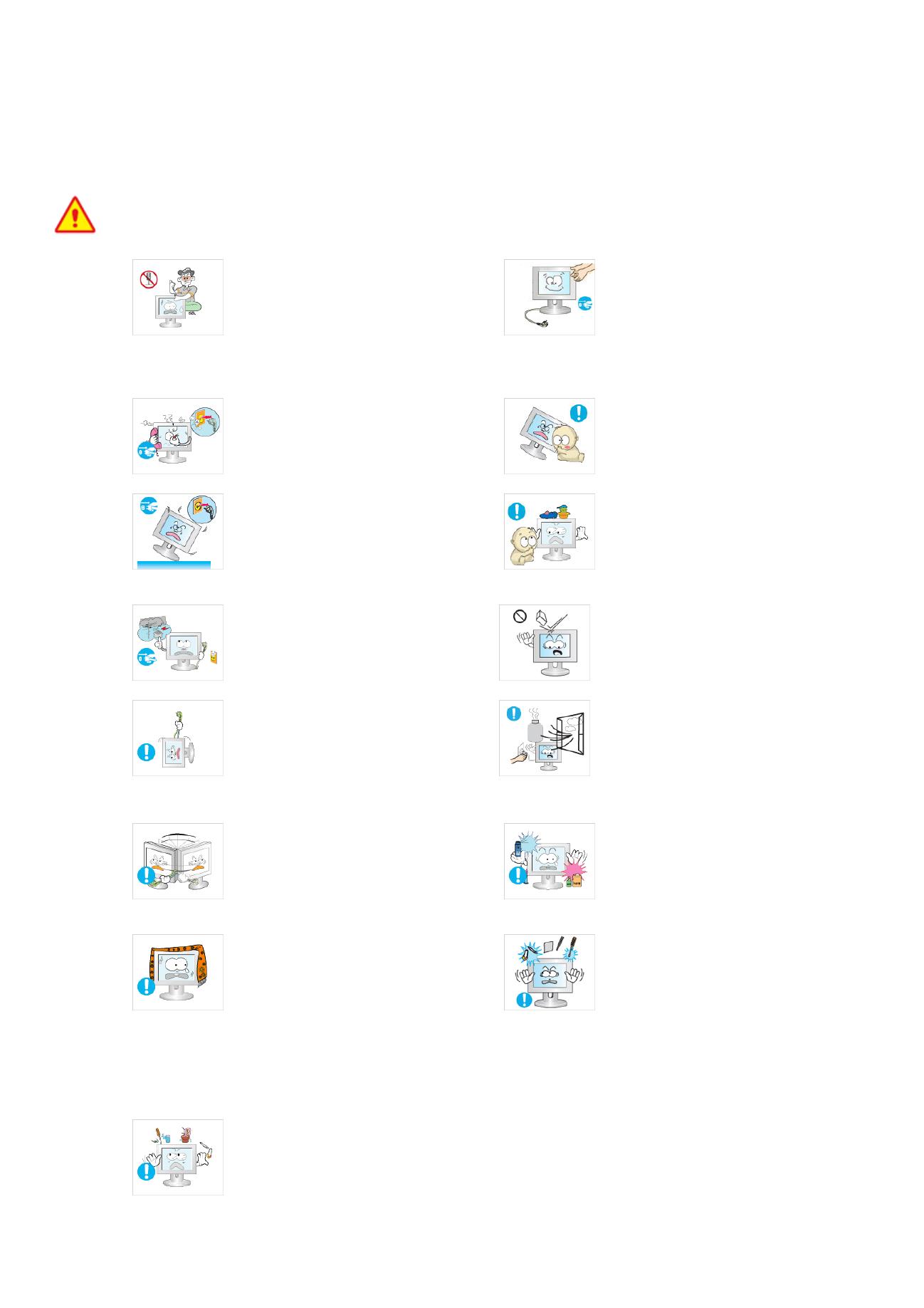
ním výrobku čistiaci prostriedok s vodou v
pomere 1:10.
Súvisiace s používaním
Upozornenie
Keďže výrobkom prechádza vysoké napätie, výro-
bok sami nikdy nerozoberajte, neopravujte, ani
neupravujte.
• V opačnom prípade to môže mať za následok
požiar alebo úraz elektrickým prúdom.
• Ak výrobok potrebuje opravu, obráťte sa na
servisné stredisko.
Keď čistíte výrobok, nestriekajte vodu priamo na
diely výrobku.
• Uistite sa, že sa voda nedostala do vnútra výr-
obku.
• V opačnom prípade to môže spôsobiť požiar,
zásah elektrickým prúdom alebo problém s pro-
duktom.
Ak výrobok vydáva zvláštny hluk, spálený zápach
alebo dym, ihneď odpojte sieťový kábel a obráťte
sa na servisné stredisko.
• V opačnom prípade to môže mať za následok
úraz elektrickým prúdom alebo požiar.
Nedovoľte deťom, aby sa vešali alebo liezli na pro-
dukt.
•
V opačnom prípade to môže spôsobiť pád pro-
duktu, čo môže zapríčiniť zranenie alebo smrť.
V prípade, že vám výrobok spadne alebo ak sa po-
kazí skrinka, vypnite napájanie a odpojte sieťový
kábel. Obráťte sa na servisné stredisko.
• V opačnom prípade to môže mať za následok
požiar alebo úraz elektrickým prúdom.
Na hornú stranu produktu nedávajte objekty, ako
napríklad hračky alebo koláčiky.
• Ak sa dieťa zavesí na výrobok, aby uchopilo
predmet, predmet alebo výrobok môžu spadnúť
a môže to mať za následok zranenie alebo do-
konca až smrť.
Ak príde búrka, odpojte sieťový kábel a za žiadnych
okolností sa nedotýkajte kábla antény, pretože je to
veľmi nebezpečné.
• V opačnom prípade to môže mať za následok
úraz elektrickým prúdom alebo požiar.
Nehádžte objekty ponad produkt, prípadne do pro-
duktu nebúchajte.
• V opačnom prípade to môže mať za následok
úraz elektrickým prúdom alebo požiar.
Produkt nepremiestňujte tak, že budete ťahať za
sieťový kábel alebo kábel antény.
• V opačnom prípade to môže z dôvodu poško-
denia kábla spôsobiť zásah elektrickým prú-
dom, požiar alebo problém s produktom.
V prípade, že dôjde k úniku plynu, nedotýkajte sa
výrobku alebo sieťovej zástrčky a okamžite vyve-
trajte.
•
Iskra môže spôsobiť výbuch alebo požiar.
• Počas búrky s hrmením alebo blýskaním sa ne-
dotýkajte sieťového kábla a ani kábla antény.
Nezdvíhajte alebo nepremiestňujte produkt tak, že
ho budete držať len za napájací kábel alebo sig-
nálový kábel.
• V opačnom prípade to môže z dôvodu poško-
denia kábla spôsobiť zásah elektrickým prú-
dom, požiar alebo problém s produktom.
V blízkosti produktu nepoužívajte alebo nedávajte
horľavé spreje alebo objekty.
• Môže to mať za následok výbuch alebo požiar.
Dávajte pozor, aby ste nezablokovali vetráky ob-
rusom alebo záclonou.
• V opačnom prípade to môže spôsobiť požiar z
dôvodu vnútorného prehriatia.
Do produktu (vetracích prieduchov, otvorov atď.)
nevkladajte kovové objekty, ako napríklad paličky,
mince alebo sponky do vlasov, prípadne horľavé
objekty.
• Ak sa do výrobku dostane voda alebo cudzia
látka, vypnite napájanie, odpojte sieťový kábel
a obráťte sa na servisné stredisko.
• V opačnom prípade to môže spôsobiť problém
s produktom, zásah elektrickým prúdom alebo
požiar.
Nad produkt nedávajte nádobu s tekutinou, ako
napríklad vázu, črepník, nápoje, kozmetiku alebo
liečivá, prípadne kovové objekty.
• Ak sa do výrobku dostane voda alebo cudzia
látka, vypnite napájanie, odpojte sieťový kábel
a obráťte sa na servisné stredisko.